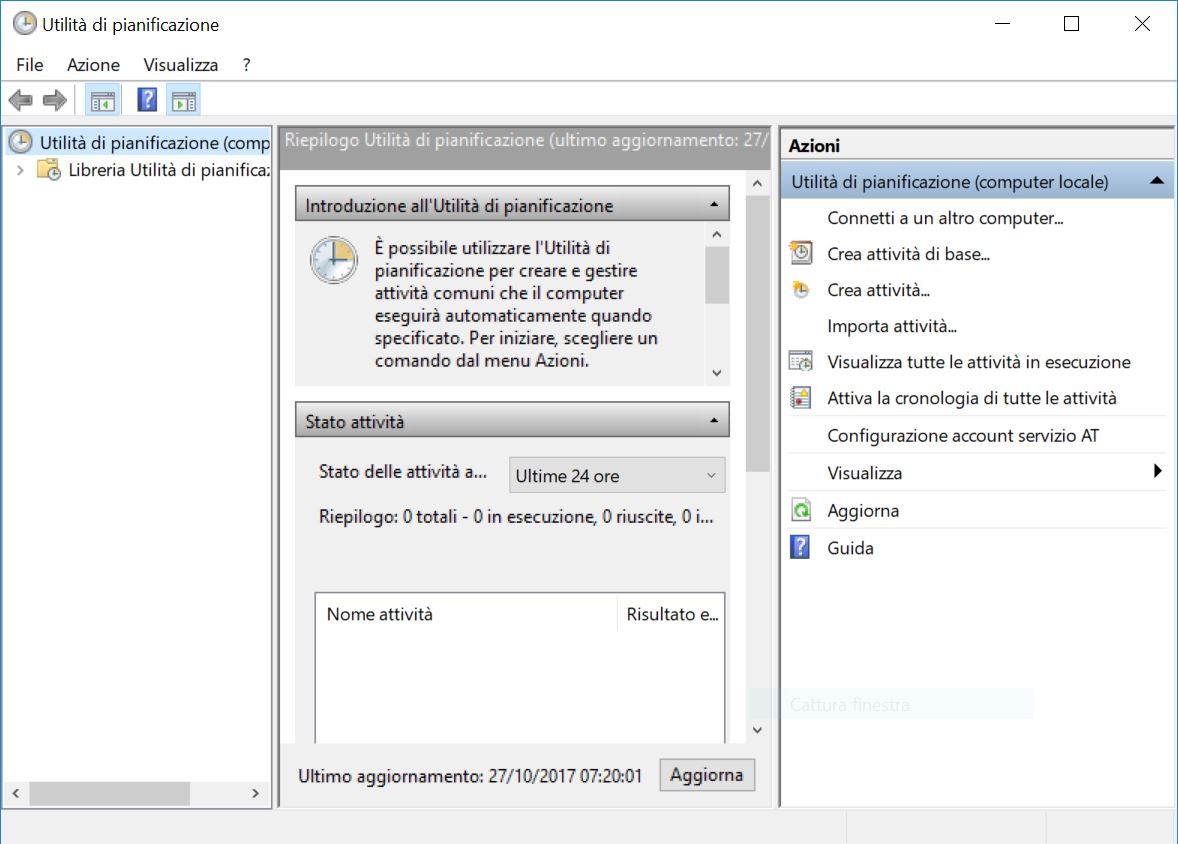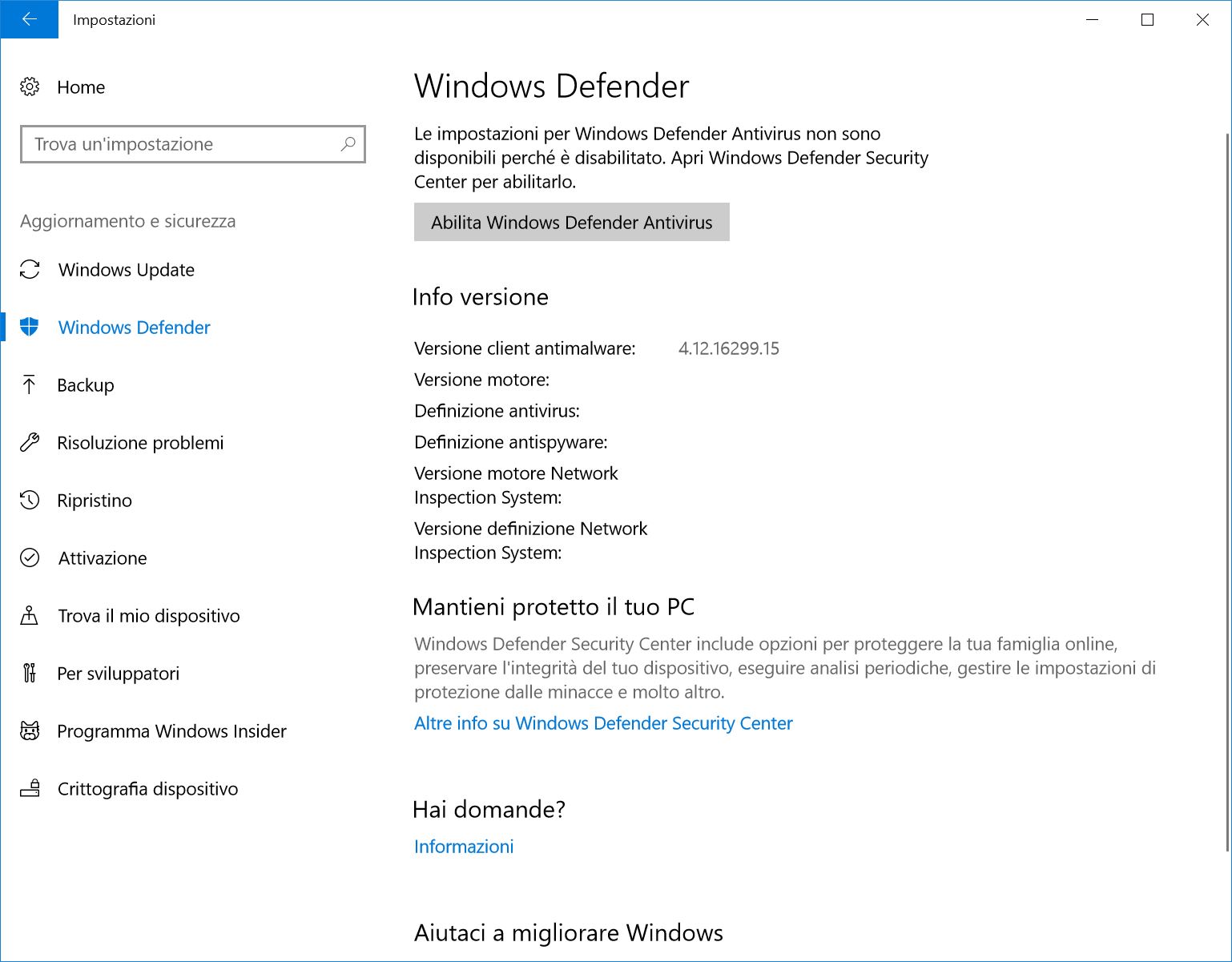Internet ha sempre rappresentato una grande possibilità. Grazie a questo strumento le persone possono comunicare più velocemente e possono accedere a tutta una serie di strumenti di valore aggiunto. Tuttavia, Internet è anche un luogo molto pericoloso perché utenti malintenzionati, chiamati anche pirati informatici, utilizzano questo universo per tentare di inoculare sui computer degli ignari utenti virus che possono danneggiare i PC o bloccare l’accesso a determinate risorse. Ovviamente, bisogna proteggersi da queste minacce ed in soccorso dei computer degli utenti arrivano i ben noti antivirus.
Ce ne sono tanti di prodotti per la sicurezza, ma anche Microsoft, da molto tempo, ha deciso di proteggere i suoi sistemi operativi attraverso Windows Defender, un software integrato da Windows Vista sino a Windows 10 e pensato, appunto per proteggere i PC dalle più pericolose minacce della rete.
Windows Defender, come funziona
In origine, questo software offriva una protezione molto basilare senza proporre un vero scudo protettivo dalle minacce della rete. Infatti, in passato era consigliabile utilizzare un antivirus di terze parti per proteggere adeguatamente un PC Windows. Con il tempo, però, questo strumento si è voluto, ed adesso, soprattutto in Windows 10, ha raggiunto un ottimo grado di maturità tanto da offrire un livello di protezione equivalente a quello dei più blasonati antivirus di terze parti.
Windows Defender usa la protezione in tempo reale per analizzare tutto quello che si scarica o si esegue nel PC. Windows Update scarica automaticamente gli aggiornamenti di Windows Defender per mantenere sicuro il PC e proteggerlo dalle minacce.
Windows Defender analizza regolarmente il PC per mantenerlo sicuro. Tuttavia, è possibile in ogni momento pianificare una scansione personalizzata nel caso non si fosse sicuri dell’integrità di Windows.
Per effettuare un’analisi personalizzata bisognerà seguire questi passaggi:
- Cercare e aprire Pianifica attività.
- Nel riquadro sinistro espandi Libreria Utilità di pianificazione > Microsoft > Windows e quindi scorri verso il basso e fai doppio clic sulla cartella di Windows Defender.
- Nel riquadro centrale superiore fai doppio clic su Analisi pianificata di Windows Defender.
- Seleziona la scheda Attivazione e quindi seleziona Nuovo.
- Imposta l'ora e la frequenza, quindi seleziona OK.
In particolare, all’interno di Windows 10 Microsoft ha creato il “Windows Defender Security Center” che permette di gestire tutti gli aspetti della sicurezza di Windows. Un luogo, dunque, che eviterà che gli utenti vaghino tra i vari menù di Windows 10 alla ricerca di tutte le impostazioni di sicurezza del sistema operativo.
Windows Defender, come disattivarlo
Più antivirus all’interno di un medesimo PC possono non coesistere tranquillamente, quindi è possibile disattivare Windows Defender in ogni momento se si vuole utilizzare una soluzione di terze parti.
Solitamente, l’antivirus di Microsoft si disattiva automaticamente quando si installa un antivirus di terze parti. Tuttavia, è possibile attivare o disattivare Windows Defender in un paio di click, basta solo seguire questa semplice procedura.
1. Seleziona il pulsante Start e quindi seleziona Impostazioni > Aggiornamento e sicurezza.
2. Seleziona Windows Defender e quindi attiva o disattiva Protezione in tempo reale.
/https://www.html.it/app/uploads/2017/10/defender-logo-1.jpg)